ABBYY FineReader 11. Rendszergazdák kézikönyve ABBYY. Minden jog fenntartva.
|
|
|
- Ádám Szőke
- 10 évvel ezelőtt
- Látták:
Átírás
1 ABBYY FineReader ABBYY. Minden jog fenntartva.
2 Az ebben a dokumentumban lévő információ értesítés nélkül megváltoztatható, és az ABBYY részéről nem jár elkötelezettséggel. Az ebben a dokumentumban ismertetett szoftver szállítása licencszerződés alatt történik. A szoftver csak a szerződés feltételeinek betartásával használható vagy másolható. Az ABBYY írásbeli engedélye nélkül ezen dokumentum egyik része sem másolható vagy adható át semmilyen vagy semmi áron, elektronikusan vagy másképp, semmilyen célból ABBYY. Minden jog fenntartva. Az ABBYY név, az ABBYY-embléma, az ABBYY FineReader, az ADRT az ABBYY Software Ltd. bejegyzett védjegyei, ill. védjegyei Adobe Systems Incorporated és licencelői. Minden jog fenntartva. Az 5,929,866; 5,943,063; 6,289,364; 6,563,502; 6,185,684; 6,205,549; 6,639,593; 7,213,269; 7,246,748; 7,272,628; 7,278,168; 7,343,551; 7,395,503; 7,389,200; 7,406,599; 6,754,382; USA-szabadalmak védelme alatt. Egyéb szabadalmaztatások függőben. Az Adobe PDF Library felhasználása az Adobe Systems Incorporated engedélyével. Az Adobe név, az Acrobat név, az Adobe-embléma, az Acrobat-embléma, az Adobe PDF-embléma és az Adobe PDF Library az Adobe Systems Incorporated az Egyesült Államokban és/vagy más országokban bejegyzett védjegyei, ill. védjegyei LizardTech, Inc. Minden jog fenntartva. DjVu is protected by U.S. 6,058,214 sz. USA-szabadalom védelme alatt áll. Foreign Patents Pending Celartem, Inc. Minden jog fenntartva Caminova, Inc. Minden jog fenntartva. Az AT&T Labs Technology támogatásával University of New South Wales. Minden jog fenntartva. Newton, Pragmatica, Courier betűkészletek 2001 ParaType, Inc. OCR v GOST betűkészlet 2003 ParaType, Inc Intel Corporation Microsoft Corporation. Minden jog fenntartva. A Microsoft, az Outlook, az Excel, a PowerPoint, a Windows Vista, a Windows a Microsoft Corporation az Egyesült Államokban és/vagy más országokban bejegyzett védjegyei, ill. védjegyei Unicode, Inc. Minden jog fenntartva. 2010, Oracle és/vagy partnerei. Minden jog fenntartva Az OpenOffice.org, az OpenOffice.org-embléma az Oracle és/vagy partnereinek védjegyei, ill. bejegyzett védjegyei. JasPer License Version 2.0: Michael David Adams Image Power, Inc The University of British Columbia , Amazon.com, Inc. vagy partnerei. Minden jog fenntartva. EPUB az IDPF (International Digital Publishing Forum) bejegyzett védjegye. ipad az Apple Inc. az Egyesült Államokban és más országokban bejegyzett védjegye. Minden egyéb védjegy a saját tulajdonosának a tulajdona.
3 Tartalomjegyzék AZ ABBYY FINEREADER 11 TELEPÍTÉSE MUNKAÁLLOMÁSOKRA... 3 Interaktív telepítés... 3 Telepítés a parancssorról... 4 Az Active Directory használata... 5 A Microsoft Systems Management Server (SMS) használata...11 AZ ABBYY FINEREADER 11 AKTIVÁLÁSA Miért van szükség az aktiválásra?...16 A termék aktiválása...16 Aktiválási módszerek...16 Automatikus aktiválás...17 A licencek megújítása...17 GYAKRAN ISMÉTELT KÉRDÉSEK Klónozhatok-e egy operációs rendszert előre telepített ABBYY FineReader 11-gyel?...18 Hogyan javíthatom meg az ABBYY FineReader 11-et a munkaállomásokon?...18 Hogyan törölhetek egy lejárt licencert a munkaállomásról?...18 TECHNIKAI TANÁCSADÁS
4 Az ABBYY FineReader 11 telepítése munkaállomásokra Az ABBYY FineReader 11 telepíthető közvetlenül a CD-ROM-ról vagy egy hálózati megosztásról (az utóbbi esetben a teljes terjesztési csomagot a fájlkiszolgálóra kell másolnia). Az ABBYY FineReader 11 a következő módok egyikével telepíthető a munkaállomásokra: kézzel interaktív módban a parancssorról az Active Directory-ből a Microsoft Systems Management Server (SMS) használatával A munkaállomás követelményei 1. 1 GHz vagy gyorsabb, 32 bites (x86) vagy 64 bites (x64) processzor 2. Operációs rendszer: Microsoft Windows XP, Microsoft Windows Server 2003, Microsoft Windows Vista, Microsoft Windows 7, Microsoft Windows Server 2008 vagy Microsoft Windows Server 2008 R2 (a honosított kezelőfelületek használatához az operációs rendszernek támogatnia kell a megfelelő nyelvet) 3. Memória: 1024 MB RAM; többprocesszoros rendszereknél további 512 MB RAM szükséges minden további processzorhoz MB az összes programösszetevő telepítéséhez; 700 MB a program működéséhez 5. Videokártya és monitor (min. 1024x768 felbontás) 6. Billentyűzet, egér vagy más mutatóeszköüz Megjegyzés: PDF-fájlok vagy képek Microsoft Word-, Microsoft Excel- és Microsoft Outlookdokumentumokból való megnyitásához szükség van a rendszerre telepített, megfelelő Microsoft Officealkalmazásra. Fontos! Az ABBYY FineReader különféle kiadásai nem telepíthetők ugyanazokra a munkaállomásokra. Interaktív telepítés 1. Futtassa le a setup.exe fájlt a terjesztési fájlokat tartalmazó mappában. 3
5 2. Kövesse a telepítővarázsló utasításait. Telepítés a parancssorról Futtassa le a felügyeleti telepítési mappában lévő setup.exe fájlt az alábbiakban ismertetett parancssori paraméterekkel: Meghirdetéses telepítés A meghirdetéses telepítéshez gépelje be a következőt: Setup.exe /j A program ikonja meg fog jelenni a munkaállomás Start menüjében. Erre az ikonra kattintva a program telepítése alapértelmezett konfigurációban automatikusan történik (a felhasználói felület nyelvét a munkaállomás területi beállításai alapján automatikusan választja ki. Csendes telepítés A csendes telepítéshez gépelje be a következőt: Setup.exe /qn Csendes telepítés esetén egy telepítési párbeszédpanel sem jelenik meg, és a program telepítése alapértelmezett konfigurációban történik (a felhasználói felület nyelvét a munkaállomás területi beállításai alapján automatikusan választja ki). Note: A /qn paramétert módosítsa /qb paraméterre, ha szeretné, hogy látható legyen a telepítés folyamatkijelzője. Semmilyen más párbeszédpanel nem fog megjelenni. További parancssori kapcsolók a csendes telepítéshez /L<nyelvkód> letiltja a felhasználói felület nyelvének automatikus kiválasztását, és a parancssorban megadott nyelvű kezelőfelülettel telepíti az ABBYY FineReadert. Lehetséges nyelvkód* értékek: 1026 Bolgár 1028 Kínai (hagyományos) 1029 Cseh 1030 Dán 1031 Német 1032 Görög 1033 Angol 1034 Spanyol 1036 Francia 1038 Magyar 1040 Olasz 1041 Japán 1042 Koreai 1043 Holland 4
6 1045 Lengyel 1046 Portugál (brazil) 1049 Orosz 1051 Szlovák 1053 Svéd 1055 Török 1058 Ukrán 1061 Észt 2052 Kínai (egyszerűsített) *A kezelőfelület elérhető nyelveinek száma a disztribúciós csomag típusától függ. /V"<parancssor>" közvetlenül az msiexec.exefájlnak továbbítja a megadott parancsot. A parancssor szó helyett megadhatja a következőt: INSTALLDIR="<cél elérési út>" megadja annak a mappának az elérési útját, melybe az ABBYY FineReader 11 telepítésre fog kerülni. WEB_ALLOWED=<Yes vagy No> Engedélyezi vagy tiltja az ABBYY-nak az interneten keresztül való információküldést a kijelölt ABBYY FineReader beállításokról. Pl.: Setup.exe /qn /L1049 /v INSTALLDIR="C:\ABBYY FineReader 11" WEB_ALLOWED=Yes Ezzel a következő mappába telepítheti a programot: C:\ABBYY FineReader 11. A menük, a párbeszédpanelek és a felhasználói felület többi eleme orosz nyelvű lesz. Az információk az ABBYY FineReader kijelölt beállításairól az interneten kerülnek elküldésre az ABBYY-nak. Az elérhető felismerési nyelvkészlet a terjesztési csomag típusától függ. Az Active Directory használata A Microsoft Windows Server 2003 és a Microsoft Windows Server 2008 tartalmaz egy integrált címtárszolgáltatást, az Active Directory-t, mely viszont csoportházirendettartalmaz. A szoftvertelepítő beépülő modullal, mely a csoportházirend része, lehetőség van a szoftveralkalmazások több munkaállomásra történő egyidejű telepítésére. Három fő telepítési módszer került megvalósításra az Active Directory-ben: Közzététel felhasználónak Hozzárendelés felhasználóhoz Hozzárendelés számítógéphez Az ABBYY FineReader 11 a Hozzárendelés számítógéphez móddal telepíthető. Fontos! Az ABBYY FineReader 11 csak a munkaállomás újraindítása után kerül teljesen telepítésre a munkaállomásra. A Közzététel felhasználónak és a Hozzárendelés felhasználóhoz módszer nem támogatott. Példa: Az ABBYY FineReader 11 központi telepítése az Active Directory használatával Ez a példa a telepített Microsoft csoportkezelő konzollal működő Microsoft Windows Server 2003 alatti központi telepítést illusztrálja. A program egy tartományi számítógépre vagy számítógépcsoportra került telepítésre: 1. Másolja az ABBYY FineReader 11 disztribúciót a kiszolgálóra. 5
7 2. Nyissa meg a Start>Vezérlőpult>Felügyeleti eszközök képernyőt, és válassza a Active Directory - felhasználók és számítógépekelemet. 3. Kattintson jobb gombbal a helyre, tartományra vagy más szervezeti egységre, mely tartalmazza azt a számítógépet vagy számítógépcsoportot, melyre az ABBYY FineReader 11 alkalmazást kívánja telepíteni. 4. A helyi menüben válassza a Properties [Tulajdonságok] parancsot. 6
8 5. A Properties párbeszédpanelen váltson át a Csoportházirend fülre, majd kattintson a Megnyitás 6. Kattintson jobb gombbal arra a szervezeti egységre, mely tartalmazza azt a számítógépet vagy számítógépcsoportot, melyre az ABBYY FineReader 11 alkalmazást fogja telepíteni. 7. A helyi menüben válassza a Create and Link a GPO Here [Csoportházirend-objektum létrehozása és csatolása itt ]. 7
9 8. Írjon be egy jellemző nevet, majd nyomja meg az OK gombra. 9. Kattintson jobb gombbal a létrehozott csoportházirend objektumre, és válassza az Edit parancsot. 8
10 10. A Group Policy Object Editor [Csoportházirendobjektum-szerkesztő] ablakban kattintson a Computer Configuration [Számítógép konfigurációja]>software Settings [Szoftverbeállítások>Software Installation [Szoftvertelepítés]lehetőségre. 11. A helyi menüben válassza a New [Új]/Package [Csomag ]. 12. Adja meg az ABBYY FineReader 11.msi fájl elérési útját. Ez a fájl a kiszolgálón, az ABBYY FineReader disztribúcióban található. 13. Válassza az Advanced [Speciális] központi telepítési módot. 9
11 14. A megnyíló párbeszédpanelen váltson át a Modifications [Módosítások] fülre, majd nyomja meg az Add [Hozzáadás...] gombot. 15. Válassza ki az ABBYY FineReader által a munkaállomásokra történő telepítés során használandó kezelőfelület nyelvet. A nyelvi fájlok a disztribúció mappájában találhatók a kiszolgálón. A fájlnevek és nyelveik: 1026.mst Bolgár 1028.mst Kínai (hagyományos) 1029.mst Cseh 1030.mst Dán 1031.mst Német 1032.mst Görög 1033.mst Angol 1034.mst Spanyol 10
12 1036.mst Francia 1038.mst Magyar 1040.mst Olasz 1041.mst Japán 1042.mst Koreai 1043.mst Holland 1045.mst Lengyel 1046.mst Portugál (brazil) 1049.mst Orosz 1051.mst Szlovák 1053.mst Svéd 1055.mst Török 1058.mst Ukrán 1061.mst Észt 2052.mst Kínai (egyszerűsített) Pl.: Az ABBYY FineReader orosz nyelvű felhasználói felülettel való telepítéséhez válassza az 1049.mstfájlt. A Microsoft Systems Management Server (SMS) használata A Microsoft Systems Management Server automatizálja a szoftverek helyi hálózatban történő központi telepítését, és kiküszöböli annak szükségességét, hogy közvetlenül azokra a helyekre kelljen menni, ahová a szoftver telepítése fog történni (számítógépek, csoportok vagy kiszolgálók). Az SMS-sel történő központi szoftvertelepítés három szakaszból áll: 1. Az ABBYY FineReader 11 előkészítése automatizált telepítésre (az úgy nevezett "felügyelet nélküli telepítés" létrehozása). 2. Központi telepítő parancsfájl készítése, pl. a telepítési paraméterek kiválasztásával: számítógépnevek a telepítés ideje telepítési feltételek 3. A szoftver telepítése SMS-sel a megadott számítógépekre a parancsfájlban megadott telepítési paramétereknek megfelelően. Példa: Az ABBYY FineReader 11 központi telepítése az SMS használatával 1. Másolja az ABBYY FineReader 11 disztribúciót a kiszolgálóra. 2. Az SMS Administrator Console [felügyeleti konzol] szolgáltatásban válassza a Packages [Csomagok] elemet. 3. Az Action [Művelet]menüben válassza a New>Package [Új/Csomag]elemet. 11
13 4. A megnyíló Package Properties [Csomag tulajdonságai] párbeszédpanelen írja be a szükséges csomagtulajdonságokat. 5. Váltson át a Data Source [Adatforrás] fülre. 6. Győződjön meg róla, törölte-e az This package contains source files [Ez a csomag forrásfájlokat tartalmaz] jelölőnégyzetet, majd nyomja meg az OK gombot. 12
14 7. Az imént létrehozott csomagban válassza a Programs [Programok] elemet. 8. Az Action [Művelet] menüben válassza a New [Új]>Program parancsot. 9. Az General [Általános] fülön, a Program Properties [Program tulajdonságai] párbeszédpanelen: A Név mezőbe Gépelje be a setup.exe /q karakterláncot a Parancssor mezőbe A Start in [Indítás helye] mezőben adja meg a setup.exe fájl hálózati elérési útját az ABBYY FineReader disztribúciós mappában (pl. \\MyFileServer\Programs Distribs\ABBYY FineReader 11). 13
15 10. Az Environment [Környezet] fülön, a Program Properties [Program tulajdonságai] párbeszédpanelen: Válassza a Run with administrative rights [Futtatás rendszergazdai jogokkal] Győződjön meg róla, hogy a that Runs with UNC name [UNC-névvel fut] lehetőséget választotta-e 14
16 11. Szükség esetén módosítsa a feltételt a Program can run [A program futtatható] mezőben, majd nyomja meg az OK gombot. 12. Használhatja a Distribute Software Wizard [Szoftverterjesztés varázslót] is. A varázsló indításához az Action [Művelet] menüben válassza az All Tasks [Minden feladat]>distribute Software [Szoftver terjesztése] parancsot, és kövesse a varázsló utasításait. Fontos! Terjesztési pontok nem hozhatók létre. 15
17 Az ABBYY FineReader 11 aktiválása Miért van szükség az aktiválásra? Az ABBYY a szoftveraktiválás technológiájával akadályozza meg szoftvertermékei illetéktelen használatát. A technológia korlátozza az egyidejűleg futtatható példányok számát, és megakadályozza egy és ugyanazon példány korlátlan számú munkaállomásokra való telepítését. Az ABBYY FineReader nem aktivált példánya a termék verziójától függően nem fog futni, vagy próba módban fog futni. Próba módban a régiótól és a termék verziójától függően lehet, hogy bizonyos funkciók nem fognak működni. A termék aktiválása Ha még nem történt meg az ABBYY FineReader aktiválása egy adott munkaállomáson, vagy ha a licence lejárt, amikor a felhasználó megkísérli a futtatását, megjelenik egy párbeszédpanel, melyben kéri a felhasználót, hogy aktiválja a licencet. Az aktiválás mindössze néhány percig tart A felhasználóknak az Aktiválás varázsló segít az aktiváláshoz szükséges adatok ABBYY-nak való elküldésében. Miután elküldésre kerültek az adatok, a termék aktiválása vagy automatikusan, vagy az ABBYY-tól kapott aktiváló kód beírásával történik meg (a részleteket lásd az Aktiválási módszerek fejezetben). Az ABBYY FineReader aktiválásához: 1. Futtassa le az ABBYY FineReader 11-et a munkaállomáson. 2. Kattintson az Activate License [Licenc aktiválása...] gombra Megjegyzés: Ha próba módban futtatja az ABBYY FineReader-t, akkor válassza a Help [Súgó]>Activate ABBYY FineReader [ABBYY FineReader aktiválása ] elemet 3. Kövesse az Aktiválás varázsló utasításait. Telefonon vagy ben történő aktiválás esetén be kell írnia az ABBYY-tól kapott aktiváló kódot, vagy meg kell adnia az aktiváló fájl elérési útját az Aktiválás varázsló megfelelő mezőjében. Amint befejeződik az aktiválási folyamat, az ABBYY FineReader 11 teljes módban használható ezen a munkaállomáson. Aktiválási módszerek A következő aktiválási módok léteznek: Az internetet keresztül (gyors, ajánlott) Az aktiválás automatikusan történik, s mindössze néhány másodperc szükséges a befejezéséhez. Ehhez a módszerhez aktív internetkapcsolatra van szükség. E mailben (gyors) Az Aktiválás varázsló egy aktiváló üzenetet fog készíteni. Ezt az üzenetet a tárgy vagy a szöveg módosítása nélkül küldje el az ABBYY-nak. A válaszban fog kapni egy fájlt. Mentse le ezt a fájlt a merevlemezére. Az Aktiválás varázslóban kattintson a Tovább> gombra, majd nyomja meg a Tallózás gombot, és adja meg a fájl elérési útját. A webhelyen (gyors) Az aktiválás varázsló meg fogja jeleníteni azt az URL-címet, ahol aktiválhatja az Ön példányát, az ön példányának a sorozatszámát, valamint az Ön termékazonosítóját. Keresse fel a megadott URL-címet, s 16
18 illessze be az Ön sorozatszámát és termékazonosítóját a megfelelő mezőkbe. A rendszer egy fájlt fog generálni. Töltse le ezt a fájlt a számítógépére. Az Aktiválás varázslóban kattintson a Tovább> gombra, majd nyomja meg a Tallózás gombot, és adja meg a fájl elérési útját. E mailben egy másik számítógépről (lassú) Az Aktiválás varázsló meg fogja jeleníteni az aktiváló üzenet szövegét, és az címet, melyre az üzenetet küldeni kell. Készítsen egy üzenetet egy másik számítógépen, másolja ebbe az üzenetbe a szöveget az Aktiválás varázslóból, és küldje el az üzenetet az Aktiválás varázslóban kijelezett címre. A válaszban fog kapni egy fájlt. Másolja ezt a fájlt arra a számítógépre, melyen aktiválni kell az ABBYY FineReader 11-et. Az Aktiválás varázslóban kattintson a Tovább> gombra, majd nyomja meg a Tallózás gombot, és adja meg a fájl elérési útját. Fontos! Ne módosítsa az Aktiválás varázsló általt generált aktiváló üzenet szövegét. Bizonyosodjon meg róla, hogy az üzenetnek nincsenek mellékletei, s automatikus aláírás sem került beszúrásra az üzenet végén. Telefonon (lassú) Fontos! Ez az aktiválási mód egyes disztribúciós csomag típusok számára nem érhető el. Az Aktiválás varázslóban válassza ki az Ön országát. A varázsló meg fogja mutatni az Önhöz legközelebbi ABBYY-iroda vagy -partner telefonszámát. Tárcsázza az egyik számot, s diktálja le munkatársunknak az Ön sorozatszámát és termékazonosítóját (mindkettő látható lesz az Aktiválás varázslóban). Munkatársunk be fogja Önnek olvasni az aktiváló kódot. Az Aktiválás varázslóban kattintson a Tovább>gombra, és írja be az aktiváló kódot.. Note: Az aktiváló kód 26 számból áll, s lediktálása eltart egy ideig. Automatikus aktiválás A termék némely verziója automatikusan aktiválja magát az interneten keresztül, a felhasználó jóváhagyásának megkérdezése nélkül. Ehhez az aktiválási típushoz működő internetkapcsolatra van szükség. Ha bizonyos okból kifolyólag meghiúsul az automatikus aktiválás, vagy ismét próbálkozhat a termék aktiválásával, vagy másik aktiválási módot választhat. A licencek megújítása Amennyiben Önnek időkorlátos licence van, akkor a licenc lejártakor nem fogja tudni használni az ABBYY FineReader 11-et. A termék további használatához le kell futtatnia az Aktiválás varázslót, s új sorozatszámot kell aktiválnia. 17
19 Gyakran ismételt kérdések Klónozhatok-e egy operációs rendszert előre telepített ABBYY FineReader 11-gyel? Az ABBYY FineReader 11 központi telepítéséhez klónozhatja Microsoft Windows XP/Vista/7 operációs rendszerét. Az operációs rendszer klónozása után aktiválnia kell az ABBYY FineReader-t. Az ABBYY FineReader nem aktivált példánya a termék verziójától függően nem fog futni, vagy próba módban fog futni. A termék némely verziója automatikusan aktiválja magát az interneten keresztül, a felhasználó jóváhagyásának megkérdezése nélkül. A részleteket lásd Az ABBYY FineReader 11 aktiválása fejezetben. Fontos! 1. A klónozás csak akkor lehetséges, ha még nem futtatta az ABBYY FineReader-t a klónozott számítógépen. Egyéb esetben meg kell javítania azon a számítógépen az ABBYY FineReader-t. Lásd a Hogyan javíthatom meg az ABBYY FineReader 11-et a munkaállomásokon? 2. Az ABBYY FineReader 11 próbaváltozatai nem klónozhatók. Hogyan javíthatom meg az ABBYY FineReader 11-et a munkaállomásokon? Az ABBYY FineReader 11 megjavítása interaktív módban A munkaállomáson tegye a következőt: 1. A Start>Control Panel [Vezérlőpult] ablakban válassza az Add and Remove Programs [Programok telepítése és törlése] ikont. Megjegyzés: Microsoft Windows Vistában és Microsoft Windows 7-ben ennek a parancsnak Programs and Features [Programok és szolgáltatások] a neve. 2. A telepített programok listájában jelölje ki az ABBYY FineReader 11 elemet, majd kattintson a Change [Módosítás] gombra. 3. A megnyíló Program Maintenance [Program karbantartása] párbeszédpanelen válassza a Repair [Javítás] elemet, majd kattintson a Next [Tovább] gombra. 4. Kövesse a varázsló utasításait. Hogyan törölhetek egy lejárt licencert a munkaállomásról? 1. Indítsa el az ABBYY FineReader-t. 2. Válassza a Help [Súgó]>About [Névjegy ] parancsot, majd kattintson a Licencadatokhivatkozásra. 3. Jelölje ki az eltávolítani kívánt licencet, s kattintson a Törlés gombra. Note: Ha nem tudja futtatni az ABBYY FineReader 11-et a Start>Programs [Programok] csoportból, akkor indítsa el a FineReader.exe fájlt a parancssorról a license parancs hozzáadásával. 18
20 Technikai tanácsadás Ha az ABBYY FineReader 11 telepítésével és használatával kapcsolatos bármilyen kérdése van, melyekre nem talál választ ebben a Rendszergazdák kézikönyvében, akkor vegye fel a kapcsolatot az ABBYY technikai tanácsadó szolgálatával vagy az ABBYY-partnerekkel. Kérjük, az elérhetőségi adatoknak nézzen utána a 19
ABBYY FineReader 11 Corporate Edition Rendszergazdák kézikönyve
 ABBYY FineReader 11 Corporate Edition 2011 ABBYY. Minden jog fenntartva. Az ebben a dokumentumban lévő információ értesítés nélkül megváltoztatható,és az ABBYY részéről nem jár elkötelezettséggel Az ebben
ABBYY FineReader 11 Corporate Edition 2011 ABBYY. Minden jog fenntartva. Az ebben a dokumentumban lévő információ értesítés nélkül megváltoztatható,és az ABBYY részéről nem jár elkötelezettséggel Az ebben
ABBYY FineReader 12 Corporate Rendszergazdák kézikönyve
 ABBYY FineReader 12 Corporate 2013 ABBYY. Minden jog fenntartva. Az ebben a dokumentumban lévő információ értesítés nélkül megváltoztatható,és az ABBYY részéről nem jár elkötelezettséggel Az ebben a dokumentumban
ABBYY FineReader 12 Corporate 2013 ABBYY. Minden jog fenntartva. Az ebben a dokumentumban lévő információ értesítés nélkül megváltoztatható,és az ABBYY részéről nem jár elkötelezettséggel Az ebben a dokumentumban
A GeoEasy telepítése. Tartalomjegyzék. Hardver, szoftver igények. GeoEasy telepítése. GeoEasy V2.05 Geodéziai Feldolgozó Program
 A GeoEasy telepítése GeoEasy V2.05 Geodéziai Feldolgozó Program (c)digikom Kft. 1997-2008 Tartalomjegyzék Hardver, szoftver igények GeoEasy telepítése A hardverkulcs Hálózatos hardverkulcs A GeoEasy indítása
A GeoEasy telepítése GeoEasy V2.05 Geodéziai Feldolgozó Program (c)digikom Kft. 1997-2008 Tartalomjegyzék Hardver, szoftver igények GeoEasy telepítése A hardverkulcs Hálózatos hardverkulcs A GeoEasy indítása
Az Ön kézikönyve ABBYY SOFTWARE FINEREADER http://hu.yourpdfguides.com/dref/2847450
 Elolvashatja az ajánlásokat a felhasználói kézikönyv, a műszaki vezető, illetve a telepítési útmutató ABBYY SOFTWARE FINEREADER. Megtalálja a választ minden kérdésre az ABBYY SOFTWARE FINEREADER a felhasználói
Elolvashatja az ajánlásokat a felhasználói kézikönyv, a műszaki vezető, illetve a telepítési útmutató ABBYY SOFTWARE FINEREADER. Megtalálja a választ minden kérdésre az ABBYY SOFTWARE FINEREADER a felhasználói
A GeoEasy telepítése. Tartalomjegyzék. Hardver, szoftver igények. GeoEasy telepítése. GeoEasy V2.05+ Geodéziai Feldolgozó Program
 A GeoEasy telepítése GeoEasy V2.05+ Geodéziai Feldolgozó Program (c)digikom Kft. 1997-2010 Tartalomjegyzék Hardver, szoftver igények GeoEasy telepítése A hardverkulcs Hálózatos hardverkulcs A GeoEasy indítása
A GeoEasy telepítése GeoEasy V2.05+ Geodéziai Feldolgozó Program (c)digikom Kft. 1997-2010 Tartalomjegyzék Hardver, szoftver igények GeoEasy telepítése A hardverkulcs Hálózatos hardverkulcs A GeoEasy indítása
Optikai szövegfelismerő program. ABBYY FineReader. 9.0 változat Felhasználói kézikönyv. 2008 ABBYY. Minden jog fenntartva.
 Optikai szövegfelismerő program ABBYY FineReader 9.0 változat Felhasználói kézikönyv 2008 ABBYY. Minden jog fenntartva. Az ebben a dokumentumban szereplő információk értesítés nélkül megváltozhatnak, és
Optikai szövegfelismerő program ABBYY FineReader 9.0 változat Felhasználói kézikönyv 2008 ABBYY. Minden jog fenntartva. Az ebben a dokumentumban szereplő információk értesítés nélkül megváltozhatnak, és
Samsung Universal Print Driver Felhasználói útmutató
 Samsung Universal Print Driver Felhasználói útmutató képzelje el a lehetőségeket Szerzői jog 2009 Samsung Electronics Co., Ltd. Minden jog fenntartva. Ez a felügyeleti útmutató csak tájékoztató célt szolgál.
Samsung Universal Print Driver Felhasználói útmutató képzelje el a lehetőségeket Szerzői jog 2009 Samsung Electronics Co., Ltd. Minden jog fenntartva. Ez a felügyeleti útmutató csak tájékoztató célt szolgál.
Digitális fényképezőgép Szoftver útmutató
 EPSON Digitális fényképezőgép / Digitális fényképezőgép Szoftver útmutató Minden jog fenntartva. Jelen kézikönyv a SEIKO EPSON CORPORATION előzetes írásbeli engedélye nélkül sem részben sem egészben nem
EPSON Digitális fényképezőgép / Digitális fényképezőgép Szoftver útmutató Minden jog fenntartva. Jelen kézikönyv a SEIKO EPSON CORPORATION előzetes írásbeli engedélye nélkül sem részben sem egészben nem
ABBYY FineReader 14. Rendszergazdák kézikönyve ABBYY Production LLC. Minden jog fenntartva.
 ABBYY FineReader 14 Rendszergazdák kézikönyve 2017 ABBYY Production LLC. Minden jog fenntartva. Az ebben a dokumentumban lévő információk értesítés nélkül megváltoztathatók, és az ABBYY részéről nem jár
ABBYY FineReader 14 Rendszergazdák kézikönyve 2017 ABBYY Production LLC. Minden jog fenntartva. Az ebben a dokumentumban lévő információk értesítés nélkül megváltoztathatók, és az ABBYY részéről nem jár
5.4.2 Laborgyakorlat: A Windows XP telepítése
 5.4.2 Laborgyakorlat: A Windows XP telepítése Bevezetés Nyomtasd ki a laborgyakorlatot és végezd el lépéseit! A laborgyakorlat során a Windows XP operációs rendszert fogjuk telepíteni. Szükséges eszközök
5.4.2 Laborgyakorlat: A Windows XP telepítése Bevezetés Nyomtasd ki a laborgyakorlatot és végezd el lépéseit! A laborgyakorlat során a Windows XP operációs rendszert fogjuk telepíteni. Szükséges eszközök
Köszönjük, hogy a Conceptronic DVB-T USB-adaptert választotta.
 MAGYAR Conceptronic CTVDIGU2 Gyorstelepítési útmutató Köszönjük, hogy a Conceptronic DVB-T USB-adaptert választotta. A hardver telepítése céljából csatolt útmutató lépésről lépésre elmagyarázza, miként
MAGYAR Conceptronic CTVDIGU2 Gyorstelepítési útmutató Köszönjük, hogy a Conceptronic DVB-T USB-adaptert választotta. A hardver telepítése céljából csatolt útmutató lépésről lépésre elmagyarázza, miként
Útmutató az OKM 2007 FIT-jelentés telepítéséhez
 Útmutató az OKM 2007 FIT-jelentés telepítéséhez 1. OKM 2007 FIT-JELENTÉS ASZTALI HÁTTÉRALKALMAZÁS telepítése 2. Adobe Acrobat Reader telepítése 3. Adobe SVG Viewer plugin telepítése Internet Explorerhez
Útmutató az OKM 2007 FIT-jelentés telepítéséhez 1. OKM 2007 FIT-JELENTÉS ASZTALI HÁTTÉRALKALMAZÁS telepítése 2. Adobe Acrobat Reader telepítése 3. Adobe SVG Viewer plugin telepítése Internet Explorerhez
Telepítési útmutató a Solid Edge ST7-es verziójához Solid Edge
 Telepítési útmutató a Solid Edge ST7-es verziójához Solid Edge Tartalomjegyzék Bevezetés 2 Szükséges hardver és szoftver konfiguráció 3 Testreszabások lementése előző Solid Edge verzióból 4 Előző Solid
Telepítési útmutató a Solid Edge ST7-es verziójához Solid Edge Tartalomjegyzék Bevezetés 2 Szükséges hardver és szoftver konfiguráció 3 Testreszabások lementése előző Solid Edge verzióból 4 Előző Solid
ABBYY FineReader 14. Rendszergazdák kézikönyve ABBYY. Minden jog fenntartva.
 ABBYY FineReader 14 2017 ABBYY. Minden jog fenntartva. Az ebben a dokumentumban lévő információ értesítés nélkül megváltoztatható,és az ABBYY részéről nem jár elkötelezettséggel Az ebben a dokumentumban
ABBYY FineReader 14 2017 ABBYY. Minden jog fenntartva. Az ebben a dokumentumban lévő információ értesítés nélkül megváltoztatható,és az ABBYY részéről nem jár elkötelezettséggel Az ebben a dokumentumban
OTOsuite. Telepítési útmutató. Magyar
 OTOsuite Telepítési útmutató Magyar Ez a dokumentum leírja miképp telepítse az OTOsuite szoftvert DVD-ről, pendrive-ról vagy tömörített fájlból. Rendszerkövetelmények 1,5 GHz processzor vagy gyorsabb (ajánlott:
OTOsuite Telepítési útmutató Magyar Ez a dokumentum leírja miképp telepítse az OTOsuite szoftvert DVD-ről, pendrive-ról vagy tömörített fájlból. Rendszerkövetelmények 1,5 GHz processzor vagy gyorsabb (ajánlott:
Rendszerkövetelmények
 Rendszerkövetelmények Operációs rendszer A Nintex Workflow 2007 szoftvert Microsoft Windows Server 2003 vagy 2008 alá kell telepíteni. Böngésző kliens Microsoft Internet Explorer 6.x, de a Microsoft Internet
Rendszerkövetelmények Operációs rendszer A Nintex Workflow 2007 szoftvert Microsoft Windows Server 2003 vagy 2008 alá kell telepíteni. Böngésző kliens Microsoft Internet Explorer 6.x, de a Microsoft Internet
KISOKOS Windows TARTALOM. Vista rendszerhez
 KISOKOS Windows Vista rendszerhez TARTALOM 1. fejezet: RENDSZERKöVETELMéNYEK...1 2. fejezet: NYOMTATóSZOFTVER TELEPíTéSE WINDOWS HASZNáLATA ESETéN...2 Szoftver telepítése helyi nyomtatáshoz... 2 Szoftver
KISOKOS Windows Vista rendszerhez TARTALOM 1. fejezet: RENDSZERKöVETELMéNYEK...1 2. fejezet: NYOMTATóSZOFTVER TELEPíTéSE WINDOWS HASZNáLATA ESETéN...2 Szoftver telepítése helyi nyomtatáshoz... 2 Szoftver
Kezdő lépések Microsoft Outlook
 Kezdő lépések Microsoft Outlook A Central Europe On-Demand Zrt. által, a Telenor Magyarország Zrt. részére nyújtott szolgáltatások rövid kezelési útmutatója 1 Tartalom Áttekintés... 3 MAPI mailbox konfiguráció
Kezdő lépések Microsoft Outlook A Central Europe On-Demand Zrt. által, a Telenor Magyarország Zrt. részére nyújtott szolgáltatások rövid kezelési útmutatója 1 Tartalom Áttekintés... 3 MAPI mailbox konfiguráció
A Novitax ügyviteli programrendszer első telepítése
 Telepítő fájl letöltése honlapunkról A Novitax ügyviteli programrendszer első telepítése A honlapunkon (www.novitax.hu) található telepítő fájlt (novitax2007-setup.exe) le kell tölteni a számítógép egy
Telepítő fájl letöltése honlapunkról A Novitax ügyviteli programrendszer első telepítése A honlapunkon (www.novitax.hu) található telepítő fájlt (novitax2007-setup.exe) le kell tölteni a számítógép egy
A CA-42 adatkommunikációs kábel gyors telepítési útmutatója
 A CA-42 adatkommunikációs kábel gyors telepítési útmutatója 9234594 2. kiadás A Nokia, a Nokia Connecting People és a Pop-Port a Nokia Corporation bejegyzett védjegyei. Copyright 2005 Nokia. Minden jog
A CA-42 adatkommunikációs kábel gyors telepítési útmutatója 9234594 2. kiadás A Nokia, a Nokia Connecting People és a Pop-Port a Nokia Corporation bejegyzett védjegyei. Copyright 2005 Nokia. Minden jog
Messenger. Novell 1.0. www.novell.com GYORSKALAUZ
 Novell Messenger 1.0 GYORSKALAUZ www.novell.com A Novell Messenger egy vállalati, keresztplatformos gyorsüzenet-kezelő program, amelynek működése a Novell edirectory TM címtáron alapul. A Messenger rendszer
Novell Messenger 1.0 GYORSKALAUZ www.novell.com A Novell Messenger egy vállalati, keresztplatformos gyorsüzenet-kezelő program, amelynek működése a Novell edirectory TM címtáron alapul. A Messenger rendszer
Telepítési megjegyzések Windows 7 és Windows Server 2008 R2 felhasználók részére
 FONTOS: Telepítési megjegyzések Windows 7 és Windows Server 2008 R2 felhasználók részére Sajnálattal értesítjük, hogy a készülékkel együtt szállított CD vagy DVD lemezen található automata telepítőprogramok
FONTOS: Telepítési megjegyzések Windows 7 és Windows Server 2008 R2 felhasználók részére Sajnálattal értesítjük, hogy a készülékkel együtt szállított CD vagy DVD lemezen található automata telepítőprogramok
Telepítési útmutató. 1 Nintex Workflow 2010 telepítési útmutató
 Telepítési útmutató Nintex USA LLC 2012. Minden jog fenntartva. A nyomdahibákért és kihagyásokért nem vállalunk felelősséget. support@nintex.com 1 www.nintex.com Tartalomjegyzék 1. A Nintex Workflow 2010
Telepítési útmutató Nintex USA LLC 2012. Minden jog fenntartva. A nyomdahibákért és kihagyásokért nem vállalunk felelősséget. support@nintex.com 1 www.nintex.com Tartalomjegyzék 1. A Nintex Workflow 2010
Útmutató: DAVIE4 tanúsítvány. Dátum : 2/2/2016. FAM DAVIE ügyfélszolgálat
 Útmutató: DAVIE4 tanúsítvány Cím : Útmutató: DAVIE4 tanúsítvány Dátum : 2/2/2016 Szerző : FAM DAVIE ügyfélszolgálat 0 1 1 Tárgymutató 1 TÁRGYMUTATÓ... 2 2 A DAVIE4 TANÚSÍTVÁNY TELEPÍTÉSÉNEK HÁTTERE...
Útmutató: DAVIE4 tanúsítvány Cím : Útmutató: DAVIE4 tanúsítvány Dátum : 2/2/2016 Szerző : FAM DAVIE ügyfélszolgálat 0 1 1 Tárgymutató 1 TÁRGYMUTATÓ... 2 2 A DAVIE4 TANÚSÍTVÁNY TELEPÍTÉSÉNEK HÁTTERE...
Az Ön kézikönyve SAMSUNG CLP-770ND
 Elolvashatja az ajánlásokat a felhasználói kézikönyv, a műszaki vezető, illetve a telepítési útmutató. Megtalálja a választ minden kérdésre az a felhasználói kézikönyv (információk, leírások, biztonsági
Elolvashatja az ajánlásokat a felhasználói kézikönyv, a műszaki vezető, illetve a telepítési útmutató. Megtalálja a választ minden kérdésre az a felhasználói kézikönyv (információk, leírások, biztonsági
3Sz-s Kft. Tisztelt Felhasználó!
 3Sz-s Kft. 1158 Budapest, Jánoshida utca 15. Tel: (06-1) 416-1835 / Fax: (06-1) 419-9914 E-mail: zk@3szs. hu / Web: http://www. 3szs. hu Tisztelt Felhasználó! Köszönjük, hogy telepíti az AUTODATA 2007
3Sz-s Kft. 1158 Budapest, Jánoshida utca 15. Tel: (06-1) 416-1835 / Fax: (06-1) 419-9914 E-mail: zk@3szs. hu / Web: http://www. 3szs. hu Tisztelt Felhasználó! Köszönjük, hogy telepíti az AUTODATA 2007
FELHASZNÁLÓI ÚTMUTATÓ. A MODEM SETUP for Nokia 6510 PROGRAMCSOMAGHOZ. Copyright Nokia Corporation 2002. Minden jog fenntartva.
 FELHASZNÁLÓI ÚTMUTATÓ A MODEM SETUP for Nokia 6510 PROGRAMCSOMAGHOZ Copyright Nokia Corporation 2002. Minden jog fenntartva. Tartalom 1. BEVEZETÉS...1 2. A MODEM SETUP FOR NOKIA 6510 TELEPÍTÉSE...1 3.
FELHASZNÁLÓI ÚTMUTATÓ A MODEM SETUP for Nokia 6510 PROGRAMCSOMAGHOZ Copyright Nokia Corporation 2002. Minden jog fenntartva. Tartalom 1. BEVEZETÉS...1 2. A MODEM SETUP FOR NOKIA 6510 TELEPÍTÉSE...1 3.
E-Freight beállítási segédlet
 E-Freight beállítási segédlet Az E-Freight rendszer működéséhez szükséges programok és beállítások v08 A legújabb verzióért kérjük, olvassa be az alábbi kódot: 1. Támogatott böngészők Az E-Freight az Internet
E-Freight beállítási segédlet Az E-Freight rendszer működéséhez szükséges programok és beállítások v08 A legújabb verzióért kérjük, olvassa be az alábbi kódot: 1. Támogatott böngészők Az E-Freight az Internet
A CCL program használatbavétele
 A CCL program használatbavétele Tartalomjegyzék 1.1 Hardver és szoftverkövetelmények... 2 1.2 CCL program telepítése hálózatba. Telepítés szerver számítógépre... 2 1.3 Cégek... 6 1.3.1 Egy céges felhasználás....
A CCL program használatbavétele Tartalomjegyzék 1.1 Hardver és szoftverkövetelmények... 2 1.2 CCL program telepítése hálózatba. Telepítés szerver számítógépre... 2 1.3 Cégek... 6 1.3.1 Egy céges felhasználás....
Selling Platform Telepítési útmutató Gyakori hibák és megoldások
 Selling Platform Telepítési útmutató Gyakori hibák és megoldások 265ced1609a17cf1a5979880a2ad364653895ae8 Index _ Amadeus szoftvertelepítő 3 _ Rendszerkövetelmények 3 Támogatott operációs rendszerek 3
Selling Platform Telepítési útmutató Gyakori hibák és megoldások 265ced1609a17cf1a5979880a2ad364653895ae8 Index _ Amadeus szoftvertelepítő 3 _ Rendszerkövetelmények 3 Támogatott operációs rendszerek 3
M-Files Dokumentumkezelő telepítése
 Az Jelen dokumentum a következő fejezetek tartalmazza: a szoftver telepítése az M-Files telepítő programmal; az irattár létrehozása, a felhasználók felvétele az M-Files Server Administrator (szerver) programmal;
Az Jelen dokumentum a következő fejezetek tartalmazza: a szoftver telepítése az M-Files telepítő programmal; az irattár létrehozása, a felhasználók felvétele az M-Files Server Administrator (szerver) programmal;
A telepítési útmutató tartalma
 1 A telepítési útmutató tartalma 3 Kompatibilitás és rendszerkövetelmények A telepítési folyamat röviden 4 A telepítés indítása 5 Adatbáziskezelő beállítása / telepítése 8 Telepítési módozatok 11 Az ENSO
1 A telepítési útmutató tartalma 3 Kompatibilitás és rendszerkövetelmények A telepítési folyamat röviden 4 A telepítés indítása 5 Adatbáziskezelő beállítása / telepítése 8 Telepítési módozatok 11 Az ENSO
15.4.2b Laborgyakorlat: Mappa és nyomtató megosztása, a megosztási jogok beállítása
 15.4.2b Laborgyakorlat: Mappa és nyomtató megosztása, a megosztási jogok beállítása Bevezetés Nyomtasd ki a feladatlapot és oldd meg a feladatokat! Ezen a laborgyakorlaton egy mappát fogunk létrehozni
15.4.2b Laborgyakorlat: Mappa és nyomtató megosztása, a megosztási jogok beállítása Bevezetés Nyomtasd ki a feladatlapot és oldd meg a feladatokat! Ezen a laborgyakorlaton egy mappát fogunk létrehozni
CIB Internet Bank asztali alkalmazás Hasznos tippek a telepítéshez és a használathoz Windows operációs rendszer esetén
 CIB Internet Bank asztali alkalmazás Hasznos tippek a telepítéshez és a használathoz Windows operációs rendszer esetén A CIB Internet Bankba való webes felületen keresztül történő belépés az Oracle által
CIB Internet Bank asztali alkalmazás Hasznos tippek a telepítéshez és a használathoz Windows operációs rendszer esetén A CIB Internet Bankba való webes felületen keresztül történő belépés az Oracle által
Telepítési és aktiválási útmutató
 Telepítési és aktiválási útmutató Köszönjük, hogy a memoq 4.5 rendszert választotta, amely immár a szabadúszó fordítók, a fordítóirodák és a vállalatok első számú fordítási környezete. Az alábbiakban arról
Telepítési és aktiválási útmutató Köszönjük, hogy a memoq 4.5 rendszert választotta, amely immár a szabadúszó fordítók, a fordítóirodák és a vállalatok első számú fordítási környezete. Az alábbiakban arról
GIRO GSM MODEM/VPN KAPCSOLAT TELEPÍTÉSI ÚTMUTATÓ
 GIRO GSM MODEM/VPN KAPCSOLAT TELEPÍTÉSI ÚTMUTATÓ Készítette A jelen dokumentum tartalma szerzői jogi védelem alatt áll, a mű felhasználói jogai a -t illetik. A dokumentumot az Ügyfél korlátlan számban
GIRO GSM MODEM/VPN KAPCSOLAT TELEPÍTÉSI ÚTMUTATÓ Készítette A jelen dokumentum tartalma szerzői jogi védelem alatt áll, a mű felhasználói jogai a -t illetik. A dokumentumot az Ügyfél korlátlan számban
Illesztőprogram küldése
 Illesztőprogram küldése Rendszergazdai útmutató 2013. január www.lexmark.com Áttekintés 2 Áttekintés Az Illesztőprogram küldése alkalmazás segítségével egyszerűen beszerezheti a kívánt nyomtatómodellhez
Illesztőprogram küldése Rendszergazdai útmutató 2013. január www.lexmark.com Áttekintés 2 Áttekintés Az Illesztőprogram küldése alkalmazás segítségével egyszerűen beszerezheti a kívánt nyomtatómodellhez
Image Processor BarCode Service. Felhasználói és üzemeltetői kézikönyv
 Image Processor BarCode Service Áttekintés CIP-BarCode alkalmazás a Canon Image Processor programcsomag egyik tagja. A program feladata, hogy sokoldalú eszközt biztosítson képállományok dokumentumkezelési
Image Processor BarCode Service Áttekintés CIP-BarCode alkalmazás a Canon Image Processor programcsomag egyik tagja. A program feladata, hogy sokoldalú eszközt biztosítson képállományok dokumentumkezelési
1. A Windows programok telepítése
 1. A Windows programok telepítése Amennyiben a program egy korábbi példánya már telepítve van a számítógépre, akkor beszélünk frissítésről. Ellenkező esetben a következőkben leírtakat átlépheti és a telepítés
1. A Windows programok telepítése Amennyiben a program egy korábbi példánya már telepítve van a számítógépre, akkor beszélünk frissítésről. Ellenkező esetben a következőkben leírtakat átlépheti és a telepítés
A MOKKA hitelesítő szoftver telepítése és használata
 A MOKKA hitelesítő szoftver telepítése és használata Windows XP, Vista és Windows 7 rendszeren Távszámla aláírásának ellenőrzésére 1(9) 1. Tartalomjegyzék 1. Tartalomjegyzék... 2 2. Bevezető... 3 3. A
A MOKKA hitelesítő szoftver telepítése és használata Windows XP, Vista és Windows 7 rendszeren Távszámla aláírásának ellenőrzésére 1(9) 1. Tartalomjegyzék 1. Tartalomjegyzék... 2 2. Bevezető... 3 3. A
FELHASZNÁLÓI ÚTMUTATÓ A. NOKIA PC SUITE 4.51a FOR NOKIA 6510 PROGRAMCSOMAGHOZ. Copyright Nokia Corporation 2002. Minden jog fenntartva.
 FELHASZNÁLÓI ÚTMUTATÓ A NOKIA PC SUITE 4.51a FOR NOKIA 6510 PROGRAMCSOMAGHOZ Copyright Nokia Corporation 2002. Minden jog fenntartva. Tartalom 1. BEVEZETÉS...1 2. RENDSZERKÖVETELMÉNYEK...1 3. A PC SUITE
FELHASZNÁLÓI ÚTMUTATÓ A NOKIA PC SUITE 4.51a FOR NOKIA 6510 PROGRAMCSOMAGHOZ Copyright Nokia Corporation 2002. Minden jog fenntartva. Tartalom 1. BEVEZETÉS...1 2. RENDSZERKÖVETELMÉNYEK...1 3. A PC SUITE
Selling Platform Telepítési útmutató Gyakori hibák és megoldások
 Selling Platform Telepítési útmutató Gyakori hibák és megoldások 265ced1609a17cf1a5979880a2ad364653895ae8 Index _ Amadeus szoftvertelepítő 3 _ Rendszerkövetelmények 3 Támogatott operációs rendszerek 3
Selling Platform Telepítési útmutató Gyakori hibák és megoldások 265ced1609a17cf1a5979880a2ad364653895ae8 Index _ Amadeus szoftvertelepítő 3 _ Rendszerkövetelmények 3 Támogatott operációs rendszerek 3
ABBYY FineReader 12 Corporate Rendszergazdák kézikönyve
 ABBYY FineReader 12 Corporate 2013 ABBYY. Minden jog fenntartva. Az ebben a dokumentumban lévő információ értesítés nélkül megváltoztatható,és az ABBYY részéről nem jár elkötelezettséggel Az ebben a dokumentumban
ABBYY FineReader 12 Corporate 2013 ABBYY. Minden jog fenntartva. Az ebben a dokumentumban lévő információ értesítés nélkül megváltoztatható,és az ABBYY részéről nem jár elkötelezettséggel Az ebben a dokumentumban
Telepítési útmutató. Bevezetés DeskTopBinder V2 Lite telepítése Függelék
 Telepítési útmutató 1 2 3 Bevezetés DeskTopBinder V2 Lite telepítése Függelék Elõszó A DeskTopBinder V2 Lite lehetõvé teszi a különféle adatok, mint például az alkalmazások által létrehozott fájlok, szkennerbõl
Telepítési útmutató 1 2 3 Bevezetés DeskTopBinder V2 Lite telepítése Függelék Elõszó A DeskTopBinder V2 Lite lehetõvé teszi a különféle adatok, mint például az alkalmazások által létrehozott fájlok, szkennerbõl
TERKA Törvényességi Ellenőrzési Rendszer Kiegészítő Alkalmazás
 TERKA Törvényességi Ellenőrzési Rendszer Kiegészítő Alkalmazás Telepítési leírás 1.0.0.8 verzió A dokumentum készült: 2004. július 1. Utolsó módosítás időpontja: 2004. június 21. A dokumentumot készítette:
TERKA Törvényességi Ellenőrzési Rendszer Kiegészítő Alkalmazás Telepítési leírás 1.0.0.8 verzió A dokumentum készült: 2004. július 1. Utolsó módosítás időpontja: 2004. június 21. A dokumentumot készítette:
Windows 8.1 frissítés, részletes útmutató
 Windows 8.1 frissítés, részletes útmutató A Windows 8.1 telepítése és frissítése A BIOS, illetve alkalmazások és illesztőprogramok frissítése, valamint a Windows Update futtatása A telepítés típusának
Windows 8.1 frissítés, részletes útmutató A Windows 8.1 telepítése és frissítése A BIOS, illetve alkalmazások és illesztőprogramok frissítése, valamint a Windows Update futtatása A telepítés típusának
Optikai szövegfelismerő program. ABBYY FineReader. 8.0 változat Felhasználói kézikönyv. 2005 ABBYY Software House. Minden jog fenntartva.
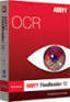 Optikai szövegfelismerő program ABBYY FineReader 8.0 változat Felhasználói kézikönyv 2005 ABBYY Software House. Minden jog fenntartva. Az ebben a dokumentumban szereplő információk értesítés nélkül megváltozhatnak,
Optikai szövegfelismerő program ABBYY FineReader 8.0 változat Felhasználói kézikönyv 2005 ABBYY Software House. Minden jog fenntartva. Az ebben a dokumentumban szereplő információk értesítés nélkül megváltozhatnak,
FELHASZNÁLÓI ÚTMUTATÓ. A MODEM SETUP for Nokia 6310i PROGRAMCSOMAGHOZ. Copyright Nokia Corporation 2002. Minden jog fenntartva.
 FELHASZNÁLÓI ÚTMUTATÓ A MODEM SETUP for Nokia 6310i PROGRAMCSOMAGHOZ Copyright Nokia Corporation 2002. Minden jog fenntartva. Tartalom 1. BEVEZETÉS...1 2. A MODEM SETUP FOR NOKIA 6310i TELEPÍTÉSE...1 3.
FELHASZNÁLÓI ÚTMUTATÓ A MODEM SETUP for Nokia 6310i PROGRAMCSOMAGHOZ Copyright Nokia Corporation 2002. Minden jog fenntartva. Tartalom 1. BEVEZETÉS...1 2. A MODEM SETUP FOR NOKIA 6310i TELEPÍTÉSE...1 3.
Szolgáltatási szerződés elektronikus aláírása
 Szolgáltatási szerződés elektronikus aláírása Windows 7, 8, 8.1 és 10 operációs rendszeren 1(11) 1. Tartalomjegyzék 1. Tartalomjegyzék... 2 2. Bevezető... 3 3. Aláírási lehetőségek... 3 3.1. Szolgáltatási
Szolgáltatási szerződés elektronikus aláírása Windows 7, 8, 8.1 és 10 operációs rendszeren 1(11) 1. Tartalomjegyzék 1. Tartalomjegyzék... 2 2. Bevezető... 3 3. Aláírási lehetőségek... 3 3.1. Szolgáltatási
Virtual Call Center kliens program MSI csomag telepítése
 Virtual Call Center kliens program MSI csomag telepítése www.virtual-call-center.hu Tartalomjegyzék 1. MSI csomag telepítése nem tartományban lévő számítógépre... 2 2. MSI csomag telepítése Active Directory
Virtual Call Center kliens program MSI csomag telepítése www.virtual-call-center.hu Tartalomjegyzék 1. MSI csomag telepítése nem tartományban lévő számítógépre... 2 2. MSI csomag telepítése Active Directory
Szolgáltatási szerződés elektronikus aláírása
 Szolgáltatási szerződés elektronikus aláírása Windows XP, Vista és Windows 7, 8 és 10 operációs rendszeren 1(10) 1. Tartalomjegyzék 1. Tartalomjegyzék... 2 2. Bevezető... 3 3. Aláírási lehetőségek... 3
Szolgáltatási szerződés elektronikus aláírása Windows XP, Vista és Windows 7, 8 és 10 operációs rendszeren 1(10) 1. Tartalomjegyzék 1. Tartalomjegyzék... 2 2. Bevezető... 3 3. Aláírási lehetőségek... 3
Általános nyomtató meghajtó útmutató
 Általános nyomtató meghajtó útmutató Brother Universal Printer Driver (BR-Script3) Brother Mono Universal Printer Driver (PCL) Brother Universal Printer Driver (Inkjet) B verzió HUN 1 Áttekintés 1 A Brother
Általános nyomtató meghajtó útmutató Brother Universal Printer Driver (BR-Script3) Brother Mono Universal Printer Driver (PCL) Brother Universal Printer Driver (Inkjet) B verzió HUN 1 Áttekintés 1 A Brother
Hardver és szoftver követelmények
 Java-s Nyomtatványkitöltő Program Súgó Telepítési útmutató Hardver és szoftver követelmények A java-s nyomtatványkitöltő program az alábbi hardverigényt támasztja a számítógéppel szemben: 400 MHz órajelű
Java-s Nyomtatványkitöltő Program Súgó Telepítési útmutató Hardver és szoftver követelmények A java-s nyomtatványkitöltő program az alábbi hardverigényt támasztja a számítógéppel szemben: 400 MHz órajelű
WIFI elérés beállítása Windows XP tanúsítvánnyal
 WIFI elérés beállítása Windows XP tanúsítvánnyal Pattantyús-Ábrahám Géza Ipari Szakközépiskola és Általános Művelődési Központ Készítette: Jászberényi József, 2011 1/24 A PÁGISZ WIFI hálózathoz kétféle
WIFI elérés beállítása Windows XP tanúsítvánnyal Pattantyús-Ábrahám Géza Ipari Szakközépiskola és Általános Művelődési Központ Készítette: Jászberényi József, 2011 1/24 A PÁGISZ WIFI hálózathoz kétféle
STATISTICA VERSION 13 CONCURRENT NETWORK TELEPÍTÉSE
 Megjegyzések STATISTICA VERSION 13 CONCURRENT NETWORK TELEPÍTÉSE 1. A konkurrens hálózati verzió telepítése két részből áll: a) szerver telepítés, és b) munkaállomás telepítés minden kliensen. Ezzel szemben,
Megjegyzések STATISTICA VERSION 13 CONCURRENT NETWORK TELEPÍTÉSE 1. A konkurrens hálózati verzió telepítése két részből áll: a) szerver telepítés, és b) munkaállomás telepítés minden kliensen. Ezzel szemben,
A P-touch Transfer Manager használata
 A P-touch Transfer Manager használata Verzió 0 HUN Bevezetés Fontos megjegyzés A dokumentum tartalma és a termék műszaki adatai értesítés nélkül módosulhatnak. A Brother fenntartja a jogot, hogy értesítés
A P-touch Transfer Manager használata Verzió 0 HUN Bevezetés Fontos megjegyzés A dokumentum tartalma és a termék műszaki adatai értesítés nélkül módosulhatnak. A Brother fenntartja a jogot, hogy értesítés
Telepítési és indítási útmutató. DataPage+ 2013
 DataPage+ 2013 Tartalomjegyzék Telepítés előfeltételei Alkotólemek... 1 Áttekintés... 1 1. lépés: Futtassuk a setup.exe fájlt és indítsuk el a varázslót... 1 2. lépés: Fogadjuk el a licencszerződést...
DataPage+ 2013 Tartalomjegyzék Telepítés előfeltételei Alkotólemek... 1 Áttekintés... 1 1. lépés: Futtassuk a setup.exe fájlt és indítsuk el a varázslót... 1 2. lépés: Fogadjuk el a licencszerződést...
Windows Vista /Windows 7 Telepítési útmutató
 Lézeres nyomtató sorozat Windows Vista / 7 Telepítési útmutató A nyomtató használata előtt állítsa be a nyomtató hardverét és telepítse az illesztőprogramot. A megfelelő telepítési és beállítási útmutatásért
Lézeres nyomtató sorozat Windows Vista / 7 Telepítési útmutató A nyomtató használata előtt állítsa be a nyomtató hardverét és telepítse az illesztőprogramot. A megfelelő telepítési és beállítási útmutatásért
1. Origin telepítése. A telepítő első képernyőjén kattintson a Next gombra:
 1. Origin telepítése Az Origin telepítéséhez tegye be az Origin CD-t a CDROM-ba, majd kattintson az Origin 7.5 hivatkozásra, miután elindult a CD behelyezésekor a telepítő program. Ha nem indulna el a
1. Origin telepítése Az Origin telepítéséhez tegye be az Origin CD-t a CDROM-ba, majd kattintson az Origin 7.5 hivatkozásra, miután elindult a CD behelyezésekor a telepítő program. Ha nem indulna el a
Microsec Zrt. által kibocsátott elektronikus aláírás telepítése Windows 7 (x86/x64) Internet Explorer 9 (32 bites) böngészőbe
 Microsec Zrt. által kibocsátott elektronikus aláírás telepítése Windows 7 (x86/x64) Internet Explorer 9 (32 bites) böngészőbe 1. Indítsa el az Internet Explorer 9 (32 bites) böngészőt. (Start menü > Internet
Microsec Zrt. által kibocsátott elektronikus aláírás telepítése Windows 7 (x86/x64) Internet Explorer 9 (32 bites) böngészőbe 1. Indítsa el az Internet Explorer 9 (32 bites) böngészőt. (Start menü > Internet
Apache OpenOffice telepítési útmutató
 Apache OpenOffice telepítési útmutató 1. Az OpenOffice magyar nyelvű verziójának telepítését az alábbi oldalról tudod elkezdeni. Katt a linkre: http://www.openoffice.org/download/ Mindig a legfrissebb
Apache OpenOffice telepítési útmutató 1. Az OpenOffice magyar nyelvű verziójának telepítését az alábbi oldalról tudod elkezdeni. Katt a linkre: http://www.openoffice.org/download/ Mindig a legfrissebb
A csomag a következő elemeket tartalmazza: Ha a fenti elemek bármelyike hiányzik, kérjük, keresse meg viszonteladóját.
 A termék a következő operációs rendszerekkel működik: Windows XP, 2000, Me, and 98SE Kezdő lépések DSM-320 Vezeték nélküli Médialejátszó A következőkre lesz szüksége: Windows XP, 2000, Me vagy 98SE, 500MHz-es
A termék a következő operációs rendszerekkel működik: Windows XP, 2000, Me, and 98SE Kezdő lépések DSM-320 Vezeték nélküli Médialejátszó A következőkre lesz szüksége: Windows XP, 2000, Me vagy 98SE, 500MHz-es
1 Rendszerkövetelmények
 1 Rendszerkövetelmények 1.1 Operációs rendszer Az i-deal2 ajánlatadó alkalmazás a Microsoft.Net és Click Once technológiáin alapul. Ezek használatához legalább Microsoft Windows XP SP2 (Szervízcsomag 2),
1 Rendszerkövetelmények 1.1 Operációs rendszer Az i-deal2 ajánlatadó alkalmazás a Microsoft.Net és Click Once technológiáin alapul. Ezek használatához legalább Microsoft Windows XP SP2 (Szervízcsomag 2),
3 A hálózati kamera beállítása LAN hálózaton keresztül
 Hikvision IP kamera Gyorsindítási útmutató 3 A hálózati kamera beállítása LAN hálózaton keresztül Megjegyzés: A kezelő tudomásul veszi, hogy a kamera internetes vezérlése hálózati biztonsági kockázatokkal
Hikvision IP kamera Gyorsindítási útmutató 3 A hálózati kamera beállítása LAN hálózaton keresztül Megjegyzés: A kezelő tudomásul veszi, hogy a kamera internetes vezérlése hálózati biztonsági kockázatokkal
Bluetooth párosítás. Felhasználói útmutató
 Bluetooth párosítás Felhasználói útmutató Copyright 2012 Hewlett-Packard Development Company, L.P. A Microsoft, a Windows és a Windows Vista a Microsoft Corporation az Egyesült Államokban bejegyzett védjegyei.
Bluetooth párosítás Felhasználói útmutató Copyright 2012 Hewlett-Packard Development Company, L.P. A Microsoft, a Windows és a Windows Vista a Microsoft Corporation az Egyesült Államokban bejegyzett védjegyei.
Médiatár. Rövid felhasználói kézikönyv
 Médiatár Rövid felhasználói kézikönyv Tartalomjegyzék Bevezetés Tartalomjegyzék Bevezetés Bevezetés... 3 Kezdô gondolatok... 4 Hálózati követelmények... 4 Támogatott operációs rendszerek a számítógépeken...
Médiatár Rövid felhasználói kézikönyv Tartalomjegyzék Bevezetés Tartalomjegyzék Bevezetés Bevezetés... 3 Kezdô gondolatok... 4 Hálózati követelmények... 4 Támogatott operációs rendszerek a számítógépeken...
FELHASZNÁLÓI ÚTMUTATÓ. A Nokia Connectivity Cable Drivers telepítése
 FELHASZNÁLÓI ÚTMUTATÓ A Nokia Connectivity Cable Drivers telepítése Tartalom 1. Bevezetés...1 2. Követelmények...1 3. A Nokia Connectivity Cable Drivers Telepítése...2 3.1 A telepítés előtt...2 3.2 A Nokia
FELHASZNÁLÓI ÚTMUTATÓ A Nokia Connectivity Cable Drivers telepítése Tartalom 1. Bevezetés...1 2. Követelmények...1 3. A Nokia Connectivity Cable Drivers Telepítése...2 3.1 A telepítés előtt...2 3.2 A Nokia
SDX Professional 1.0 Telepítési leírás
 SDX Professional 1.0 Telepítési leírás Készült: 2003. július 21. Utolsó módosítás időpontja: 2004. szeptember 22. E-Group Magyarország Rt. Tartalomjegyzék 1. Bevezetés...3 2. Hardver és szoftver követelmények...3
SDX Professional 1.0 Telepítési leírás Készült: 2003. július 21. Utolsó módosítás időpontja: 2004. szeptember 22. E-Group Magyarország Rt. Tartalomjegyzék 1. Bevezetés...3 2. Hardver és szoftver követelmények...3
Kormányzati Elektronikus Aláíró és Aláírás-ellenőrző Szoftver
 Kormányzati Elektronikus Aláíró és Aláírás-ellenőrző Szoftver Telepítési leírás verzió: 1.33 2017.10.05. 1 TARTALOMJEGYZÉK 1. BEVEZETÉS... 3 2. KEAASZ TELEPÍTÉSE... 3 3. A KEAASZ ALKALMAZÁS ELTÁVOLÍTÁSA...
Kormányzati Elektronikus Aláíró és Aláírás-ellenőrző Szoftver Telepítési leírás verzió: 1.33 2017.10.05. 1 TARTALOMJEGYZÉK 1. BEVEZETÉS... 3 2. KEAASZ TELEPÍTÉSE... 3 3. A KEAASZ ALKALMAZÁS ELTÁVOLÍTÁSA...
Alkalmazotti/partneri regisztráció gyorshivatkozási kártyája
 Alkalmazotti/partneri regisztráció gyorshivatkozási kártyája Frissítve 2017. márciusban Tartalom Regisztráció... 2 E-mail-címének aktiválása... 9 Mobiltelefonszámának aktiválása... 9 Elfelejtette a felhasználói
Alkalmazotti/partneri regisztráció gyorshivatkozási kártyája Frissítve 2017. márciusban Tartalom Regisztráció... 2 E-mail-címének aktiválása... 9 Mobiltelefonszámának aktiválása... 9 Elfelejtette a felhasználói
Bluetooth párosítás. Felhasználói útmutató
 Bluetooth párosítás Felhasználói útmutató Copyright 2012, 2016 HP Development Company, L.P. A Microsoft, a Windows és a Windows Vista a Microsoft Corporation az Egyesült Államokban bejegyzett védjegyei.
Bluetooth párosítás Felhasználói útmutató Copyright 2012, 2016 HP Development Company, L.P. A Microsoft, a Windows és a Windows Vista a Microsoft Corporation az Egyesült Államokban bejegyzett védjegyei.
Tanúsítvány feltöltése Oberthur kártyára és Oberthur SIM termékre. Windows 7, Windows 8, Windows 8.1 és Windows 10-es operációs rendszeren 1(9)
 Tanúsítvány feltöltése Oberthur kártyára és Oberthur SIM termékre Windows 7, Windows 8, Windows 8.1 és Windows 10-es operációs rendszeren 1(9) Tartalomjegyzék 1. Bevezető... 3 2. AuthentIC Manager szoftver
Tanúsítvány feltöltése Oberthur kártyára és Oberthur SIM termékre Windows 7, Windows 8, Windows 8.1 és Windows 10-es operációs rendszeren 1(9) Tartalomjegyzék 1. Bevezető... 3 2. AuthentIC Manager szoftver
BaBér. Bérügyviteli rendszer. Telepítési segédlet 2014.
 BaBér Bérügyviteli rendszer Telepítési segédlet 2014. Tartalom 1. Ajánlott konfiguráció... 3 2. A BaBér és az SQL2005 szerver telepítése... 5 3. A BaBér program és az SQL2005-ös adatbázis kezelő telepítése...
BaBér Bérügyviteli rendszer Telepítési segédlet 2014. Tartalom 1. Ajánlott konfiguráció... 3 2. A BaBér és az SQL2005 szerver telepítése... 5 3. A BaBér program és az SQL2005-ös adatbázis kezelő telepítése...
Norton Family. 1. lépés: Felhasználói fiók beállítása gyermeke számára
 Norton Family TM Getting Started 1. lépés: Felhasználói fiók beállítása gyermeke számára A Norton Family használatához először szokásos felhasználói fiókokat kell létrehozni a gyereknek minden általa használt
Norton Family TM Getting Started 1. lépés: Felhasználói fiók beállítása gyermeke számára A Norton Family használatához először szokásos felhasználói fiókokat kell létrehozni a gyereknek minden általa használt
Tanúsítvány feltöltése Oberthur kártyára és Oberthur SIM termékre
 Tanúsítvány feltöltése Oberthur kártyára és Oberthur SIM termékre Windows XP, Vista és Windows 7 operációs rendszeren 1(6) 1. Tartalomjegyzék 1. Tartalomjegyzék... 2 2. Bevezető... 3 3. AuthentIC Manager
Tanúsítvány feltöltése Oberthur kártyára és Oberthur SIM termékre Windows XP, Vista és Windows 7 operációs rendszeren 1(6) 1. Tartalomjegyzék 1. Tartalomjegyzék... 2 2. Bevezető... 3 3. AuthentIC Manager
Bérprogram vásárlásakor az Ügyfélnek e-mailben és levélben is megküldjük a termék letöltéséhez és aktiválásához szükséges termékszámot.
 Telepítés Bérprogram vásárlásakor az Ügyfélnek e-mailben és levélben is megküldjük a termék letöltéséhez és aktiválásához szükséges termékszámot. A programot honlapunkról, az alábbi linkről tudják letölteni:
Telepítés Bérprogram vásárlásakor az Ügyfélnek e-mailben és levélben is megküldjük a termék letöltéséhez és aktiválásához szükséges termékszámot. A programot honlapunkról, az alábbi linkről tudják letölteni:
Tájékoztató a kollégiumi internet beállításához
 Tájékoztató a kollégiumi internet beállításához V 1.3 A támogatott operációs rendszerekhez tartozó leírás hamarosan bıvülni fog, jelenleg a következı leírásokat tartalmazza: Windows XP, Windows Vista,
Tájékoztató a kollégiumi internet beállításához V 1.3 A támogatott operációs rendszerekhez tartozó leírás hamarosan bıvülni fog, jelenleg a következı leírásokat tartalmazza: Windows XP, Windows Vista,
SystemDiagnostics. Magyar
 SystemDiagnostics Magyar Szeretne hozzánk fordulni... műszaki jellegű kérdéseivel vagy problémájával? Az alábbiakkal veheti fel a kapcsolatot: Forróvonalunk/ügyfélszolgálatunk (lásd a mellékelt forróvonal-listát,
SystemDiagnostics Magyar Szeretne hozzánk fordulni... műszaki jellegű kérdéseivel vagy problémájával? Az alábbiakkal veheti fel a kapcsolatot: Forróvonalunk/ügyfélszolgálatunk (lásd a mellékelt forróvonal-listát,
lizengo használati utasítás A Windows egy USB stick-re való másolása
 lizengo használati utasítás A Windows egy USB A Windows egy USB lizengo használati utasítás Kattintson a Windows verziókra, amelyet egy USB stick-re szeretne másolni, így elér a megfelelő útmutatóhoz.
lizengo használati utasítás A Windows egy USB A Windows egy USB lizengo használati utasítás Kattintson a Windows verziókra, amelyet egy USB stick-re szeretne másolni, így elér a megfelelő útmutatóhoz.
National Instruments NI LabVIEW gyakorlati szeminárium: Szoftver telepítési segédlet
 National Instruments NI LabVIEW gyakorlati szeminárium: Szoftver telepítési segédlet 1 NI LabVIEW gyakorlati szeminárium Szoftver telepítési segédlet Tartalom 1. opció: Letöltés és telepítés az ni.com
National Instruments NI LabVIEW gyakorlati szeminárium: Szoftver telepítési segédlet 1 NI LabVIEW gyakorlati szeminárium Szoftver telepítési segédlet Tartalom 1. opció: Letöltés és telepítés az ni.com
eszemélyi Kliens Szoftvercsomag
 Belügyminisztérium eszemélyi Kliens Szoftvercsomag Telepítési Útmutató 1 Bevezetés 1.1 Jelen dokumentum célja Az alábbi dokumentum írja le, hogy hogyan kell telepíteni az eszemélyi Kliens szoftvercsomagot.
Belügyminisztérium eszemélyi Kliens Szoftvercsomag Telepítési Útmutató 1 Bevezetés 1.1 Jelen dokumentum célja Az alábbi dokumentum írja le, hogy hogyan kell telepíteni az eszemélyi Kliens szoftvercsomagot.
MEGÚJÍTOTT GIROLOCK_CA TANÚSÍTVÁNYCSERE
 MEGÚJÍTOTT GIROLOCK_CA TANÚSÍTVÁNYCSERE Technikai segédlet webes alkalmazás használata esetén 1054 Budapest, Vadász utca 31. Telefon: (1) 428-5600, (1) 269-2270 Fax: (1) 269-5458 www.giro.hu Készítette
MEGÚJÍTOTT GIROLOCK_CA TANÚSÍTVÁNYCSERE Technikai segédlet webes alkalmazás használata esetén 1054 Budapest, Vadász utca 31. Telefon: (1) 428-5600, (1) 269-2270 Fax: (1) 269-5458 www.giro.hu Készítette
Gyorsindítási útmutató
 Enterprise Network Center Gyorsindítási útmutató Hálózatkezelő rendszer 1.2-es verzió 1. kiadás, 2011/3 ALAPÉRTELMEZETT BEJELENTKEZÉSI ADATOK Felhasználói root név Jelszó root Az ENC bemutatása Az Enterprise
Enterprise Network Center Gyorsindítási útmutató Hálózatkezelő rendszer 1.2-es verzió 1. kiadás, 2011/3 ALAPÉRTELMEZETT BEJELENTKEZÉSI ADATOK Felhasználói root név Jelszó root Az ENC bemutatása Az Enterprise
Tanúsítvány feltöltése Oberthur kártyára és Oberthur SIM termékre
 Tanúsítvány feltöltése Oberthur kártyára és Oberthur SIM termékre Windows XP, Vista és Windows 7 operációs rendszeren 1(6) 1. Tartalomjegyzék 1. Tartalomjegyzék... 2 2. Bevezető... 3 3. A szoftver/hardver
Tanúsítvány feltöltése Oberthur kártyára és Oberthur SIM termékre Windows XP, Vista és Windows 7 operációs rendszeren 1(6) 1. Tartalomjegyzék 1. Tartalomjegyzék... 2 2. Bevezető... 3 3. A szoftver/hardver
Netlock Kft. által kibocsátott elektronikus aláírás telepítése Windows XP SP3 Internet Explorer 8 böngészőbe
 Netlock Kft. által kibocsátott elektronikus aláírás telepítése Windows XP SP3 Internet Explorer 8 böngészőbe 1. Indítsa el az Internet Explorer 8-as böngészőt. (Windows XP esetén: Start menü > Internet
Netlock Kft. által kibocsátott elektronikus aláírás telepítése Windows XP SP3 Internet Explorer 8 böngészőbe 1. Indítsa el az Internet Explorer 8-as böngészőt. (Windows XP esetén: Start menü > Internet
Az operációs rendszerek fejlődése
 Az operációs rendszerek fejlődése PC Windows UNIX DOS Windows 3.1 LINUX Otthoni Windows 95 Windows 98 Windows 98 SE Windows Milennium Windows XP Vállalati Windows NT 4.0 Windows 2000 Mac OS X Home Professional
Az operációs rendszerek fejlődése PC Windows UNIX DOS Windows 3.1 LINUX Otthoni Windows 95 Windows 98 Windows 98 SE Windows Milennium Windows XP Vállalati Windows NT 4.0 Windows 2000 Mac OS X Home Professional
Gyorskalauz SUSE Linux Enterprise Desktop 11
 Gyorskalauz SUSE Linux Enterprise Desktop 11 NOVELL GYORSKALAUZ KÁRTYA A SUSE Linux Enterprise Desktop 11 új verziójának telepítéséhez a következő műveletsorokat kell végrehajtani. A jelen dokumentum áttekintést
Gyorskalauz SUSE Linux Enterprise Desktop 11 NOVELL GYORSKALAUZ KÁRTYA A SUSE Linux Enterprise Desktop 11 új verziójának telepítéséhez a következő műveletsorokat kell végrehajtani. A jelen dokumentum áttekintést
Magyar Gyors felhasználói útmutató A GW-7100PCI driver telepítése Windows 98, ME, 2000 és XP operációs rendszerek alatt
 43 Magyar Gyors felhasználói útmutató Ez a telepítési útmutató végigvezeti Önt a GW-7100PCI adapter és szoftver telepítésének folyamatán. A vezeték nélküli hálózati kapcsolat létrehozásához kövesse a következő
43 Magyar Gyors felhasználói útmutató Ez a telepítési útmutató végigvezeti Önt a GW-7100PCI adapter és szoftver telepítésének folyamatán. A vezeték nélküli hálózati kapcsolat létrehozásához kövesse a következő
Vodafone e-sms. Használati útmutató
 Vodafone e-sms Használati útmutató Tartalomjegyzék Bevezetés 3 Követelmények Telepítés 3 Telepítési útmutató A program első indítása Üzenetek küldése 5 Címzettek kiválasztása Üzenetek írása Üzenetek elküldése
Vodafone e-sms Használati útmutató Tartalomjegyzék Bevezetés 3 Követelmények Telepítés 3 Telepítési útmutató A program első indítása Üzenetek küldése 5 Címzettek kiválasztása Üzenetek írása Üzenetek elküldése
BioAdmin 4.1 könnyű telepítés csak Kliens használatra
 1 BioAdmin 4.1 könnyű telepítés csak Kliens használatra A BioAdmin 4.1 programot szerver-kliens működésre fejlesztették, de ennek a leírásnak a használatával feltelepíthető a számítógépre normál (csak
1 BioAdmin 4.1 könnyű telepítés csak Kliens használatra A BioAdmin 4.1 programot szerver-kliens működésre fejlesztették, de ennek a leírásnak a használatával feltelepíthető a számítógépre normál (csak
F-Secure Biztonsági megoldás. Az első lépések Windows-számítógépeken
 F-Secure Biztonsági megoldás Az első lépések Windows-számítógépeken Rendszerkövetelmények Rendszerkövetelmények Támogatott operációs rendszerek Microsoft Windows 7, Windows 8 és Vista Windows-munkaállomások
F-Secure Biztonsági megoldás Az első lépések Windows-számítógépeken Rendszerkövetelmények Rendszerkövetelmények Támogatott operációs rendszerek Microsoft Windows 7, Windows 8 és Vista Windows-munkaállomások
Felhasználói kézikönyv. AirPrint
 Felhasználói kézikönyv AirPrint BEVEZETÉS Mindent megtettünk annak érdekében, hogy e dokumentumban található adatok teljes körűek, pontosak és naprakészek legyenek. A gyártó nem vállal felelősséget a hatáskörén
Felhasználói kézikönyv AirPrint BEVEZETÉS Mindent megtettünk annak érdekében, hogy e dokumentumban található adatok teljes körűek, pontosak és naprakészek legyenek. A gyártó nem vállal felelősséget a hatáskörén
Sharpdesk Információs útmutató
 Sharpdesk Információs útmutató Tartsa meg ezt a kézikönyvet, mivel nagyon fontos információkat tartalmaz. Sharpdesk sorozatszámok Ez a termék csak a licencekkel megegyező számú számítógépre telepíthető.
Sharpdesk Információs útmutató Tartsa meg ezt a kézikönyvet, mivel nagyon fontos információkat tartalmaz. Sharpdesk sorozatszámok Ez a termék csak a licencekkel megegyező számú számítógépre telepíthető.
Gyorstelepítési útmutató
 Gyorstelepítési útmutató Mi is az ABBYY FineReader 14? Az ABBYY FineReader 14 egy összetett PDF-kezelő és OCR alkalmazás papír dokumentumok és PDF állományok szerkesztéséhez, átalakításához és összehasonlításához.
Gyorstelepítési útmutató Mi is az ABBYY FineReader 14? Az ABBYY FineReader 14 egy összetett PDF-kezelő és OCR alkalmazás papír dokumentumok és PDF állományok szerkesztéséhez, átalakításához és összehasonlításához.
Windows Vista Telepítési útmutató
 Windows Vista Telepítési útmutató A számítógép használata előtt be kell állítania a hardvert és telepíteni kell az illesztőprogramot. A megfelelő beállítás és telepítés érdekében olvassa el a Gyorstelepítési
Windows Vista Telepítési útmutató A számítógép használata előtt be kell állítania a hardvert és telepíteni kell az illesztőprogramot. A megfelelő beállítás és telepítés érdekében olvassa el a Gyorstelepítési
KIRA. KIRA rendszer. Telepítési útmutató v1
 KIRA rendszer Telepítési útmutató v1 1. Bevezetés A dokumentáció, illetve a dokumentáció mellékleteként megtalálható állományok segítségével készíthető fel a kliens oldali számítógép a KIRA rendszer működtetésére.
KIRA rendszer Telepítési útmutató v1 1. Bevezetés A dokumentáció, illetve a dokumentáció mellékleteként megtalálható állományok segítségével készíthető fel a kliens oldali számítógép a KIRA rendszer működtetésére.
CareLink Personal telepítési útmutató. Első lépések a CareLink Personal adatfeltöltéshez
 CareLink Personal telepítési útmutató Első lépések a CareLink Personal adatfeltöltéshez A CareLink USB illesztőprogram telepítése A CareLink USB illesztőprogramot telepíteni kell. Ez az illesztőprogram
CareLink Personal telepítési útmutató Első lépések a CareLink Personal adatfeltöltéshez A CareLink USB illesztőprogram telepítése A CareLink USB illesztőprogramot telepíteni kell. Ez az illesztőprogram
Az Evolut Főkönyv program telepítési és beállítási útmutatója v2.0
 Az Evolut Főkönyv program telepítési és beállítási útmutatója v2.0 Az Ön letölthető fájl tartalmazza az Evolut Főkönyv 2013. program telepítőjét. A jelen leírás olyan telepítésre vonatkozik, amikor Ön
Az Evolut Főkönyv program telepítési és beállítási útmutatója v2.0 Az Ön letölthető fájl tartalmazza az Evolut Főkönyv 2013. program telepítőjét. A jelen leírás olyan telepítésre vonatkozik, amikor Ön
15.4.2a Laborgyakorlat: Böngésző beállítása
 15.4.2a Laborgyakorlat: Böngésző beállítása Bevezetés Nyomtasd ki a laborgyakorlatot és oldd meg a feladatokat! A laborgyakorlat során a Microsoft Internet Explorer beállításait fogjuk konfigurálni. Az
15.4.2a Laborgyakorlat: Böngésző beállítása Bevezetés Nyomtasd ki a laborgyakorlatot és oldd meg a feladatokat! A laborgyakorlat során a Microsoft Internet Explorer beállításait fogjuk konfigurálni. Az
